A Walk-through Review about Inpaint Watermark Remover
Are you willing to learn how to use Inpaint to remove a watermark? Well, we got you! If you are reading this guide, you could be looking for the best method to remove watermarks from your images. Then you are free from having to bother yourself. This post will give you honest reviews of the programs you need to use, such as Inpaint Watermark Remover. You will learn enough about each tool, including its features, pros, cons, and cost. Also, we will offer you the best alternative to Inpaint in removing watermarks from your photo. This way, you will have another option for what watermark remover you might use. Let's read this article to discover additional useful information.
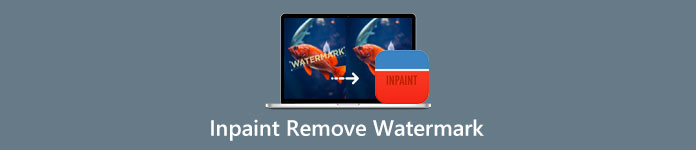
Part 1: Overview of Inpaint
The great and reliable software called Inpaint is dedicated to removing undesired elements from images, such as watermarks, logos, texts, stamps, etc. There are numerous sophisticated photo-editing programs available. Inpaint is not included. You'll like Inpaint's simplicity and speed if you're a casual photographer, a beginner, or a busy user who doesn't always have the time to use sophisticated picture editing software like Photoshop. In addition, Windows and Mac users can use Inpaint. You can download the apps, and you can use them directly online. Lastly, the intelligent marker tool from Inpaint makes removing undesirable objects a breeze. Additionally, Inpaint can assist you in perfectly restoring any damaged old photos. However, you must purchase a subscription if you want to save your image with a high resolution. It can only offer low quality when using the free version.
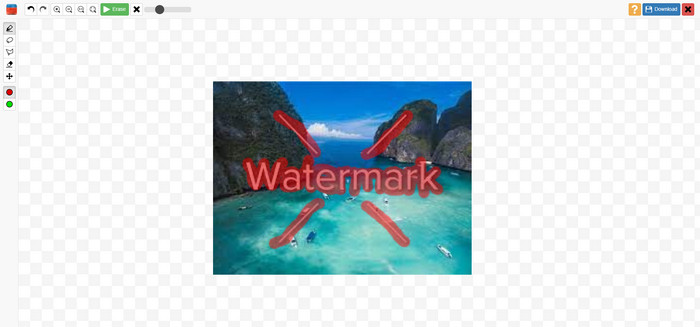
Inpaints’ Features, Pros, and Cons
Features
◆ Remove unwanted elements from a photo.
◆ Repair old photos.
◆ Capable of facial retouching
Pros
- Offers an intuitive interface, which is easy to utilize.
- It can remove watermarks instantly.It can remove watermarks instantly.
Cons
- Doesn’t perform well on photos with complicated backgrounds.
- Purchase a subscription to experience great features.
How to use Inpaint to remove a watermark
Step 1: Visit the website of Inpaint. Then, click the Upload Image button to add your photo with a watermark you want to remove.
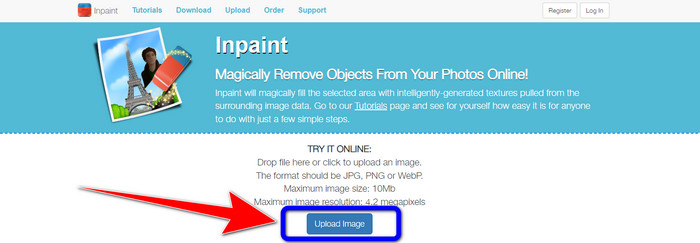
Step 2: After adding your photo, you must highlight the watermarks using the watermark remover tools. These tools are Marker, Polygonal, and Lasso.
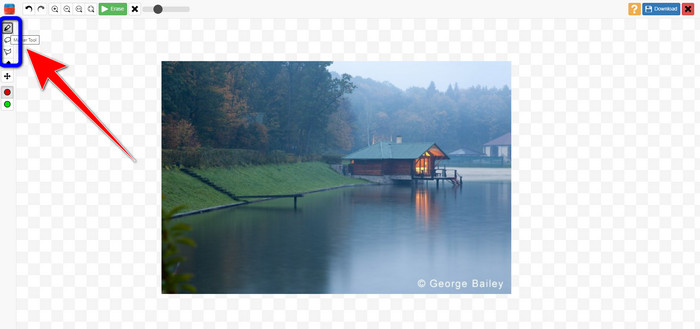
Step 3: When you are done highlighting the watermarks from your photos, click the Erase button on the upper left part of your screen and wait for the removal process.
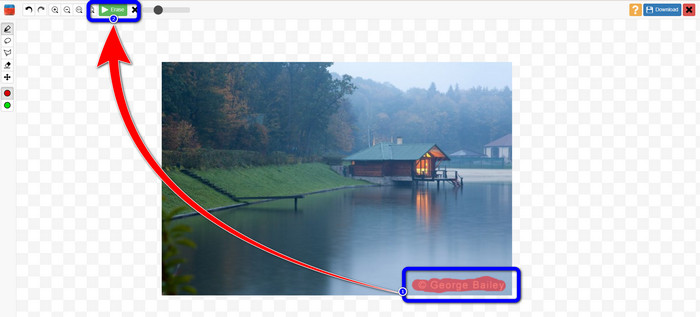
Step 4: When the watermark is gone, click the Download button and save your output on your desktop.

Part 2: Best Alternative to Inpaint to Remove Watermarks from Photos Online
After knowing the effective method of how to use Inpaint to remove a watermark, here is the best alternative you can use to remove watermarks from your photos.
FVC Free Watermark Remover
The best online tool you can use aside from Inpaint is FVC Free Watermark Remover. This online software lets you eliminate all unnecessary elements from your images, such as watermarks, logos, texts, signatures, and more. You can use many remover tools, like Brush, Polygonal, and Lasso. But wait, there’s more. This online software has a Cropping feature, which means you can eliminate any watermarks by cropping your photo. It has a fast removal process, so you don’t need to consume more time. After removing watermarks, you can save your final output in the same format. It also supports various image formats, such as JPG, PNG, BMP, and more. In addition, this watermark remover has an understandable interface with simple steps to follow, which is suitable for non-professional users.
Features
◆ Capable of cropping images to eliminate watermarks.
◆ Export images with the original quality.
◆ Remove obnoxious elements from photos using Lasso, Brush, and Polygonal tools.
Pros
- Perfect for non-professional users.
- It has a comprehensible user interface.
- Totally Free.
- It has a fast removal process.
- Guarantee every user’s privacy.
- No need to install the application.
Cons
- To operate the application, an internet connection is needed.
Using Watermark Remover Tools
Since the watermark area is in the center of your photo, we will use the watermark remover tool instead of the cropping tool. Follow these simple steps below to remove watermarks from your photos using FVC Free Watermark Remover.
Step 1: Go to the FVC Free Watermark Remover website. Click the Upload Image button to upload your image with a watermark. You can also directly drag your file.
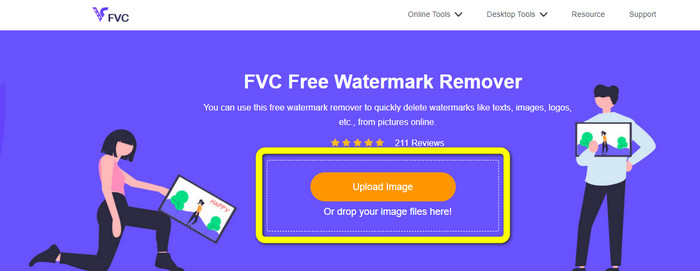
Step 2: Highlight the watermarks using the remover tools you can see at the upper part of the interface.
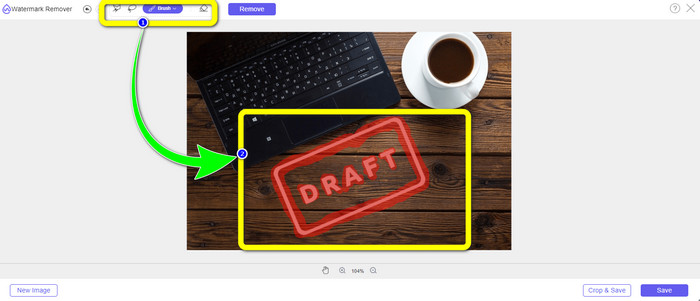
Step 3: When you are done highlighting the watermark from your image, click the Remove button to remove the watermark and wait for the fast removal process.
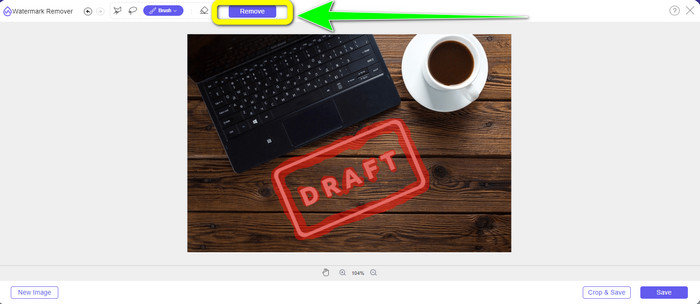
Step 4: After completely removing the watermark from your photo, click the Save button to download the photo without the watermark.
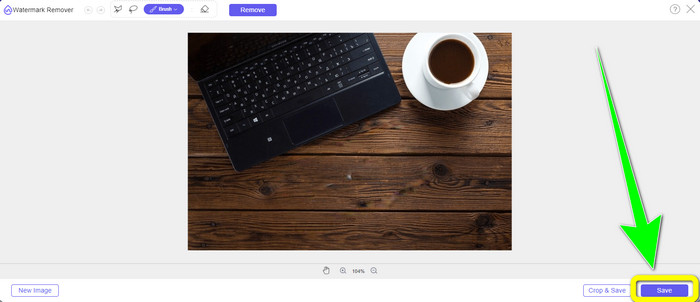
Using Cropping Tool
In this method, you need to consider the area of the watermark from your photo. If the watermark is in the corner or edge of your image, you can use the cropping tool. Follow the simple steps below to learn how to crop a photo to eliminate a watermark.
Step 1: Click the Upload Image button to insert your photo with a watermark.
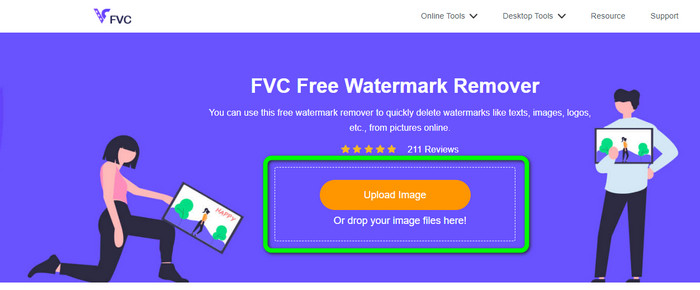
Step 2: After inserting the photo, click the Crop & Save button on the lower right part of the interface.
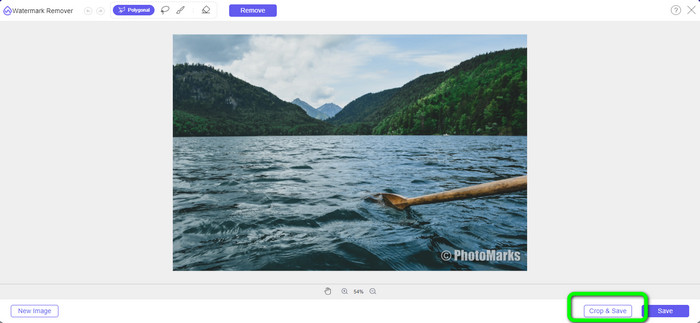
Step 3: On the upper part of the interface, there are cropping options you can choose. These options will help you to crop your photo. But if you want to crop the photo manually, click the Free option.
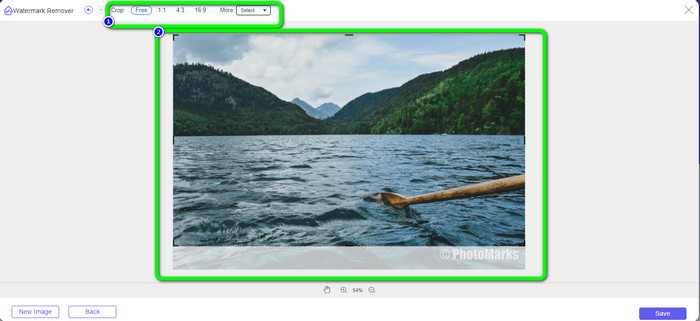
Step 4: After removing the watermark by cropping the photo, hit the Save button on the lower right part of the interface to download your photo without a watermark. Then, if you still want to crop another photo, you click the New Image button on the lower left part of the interface.
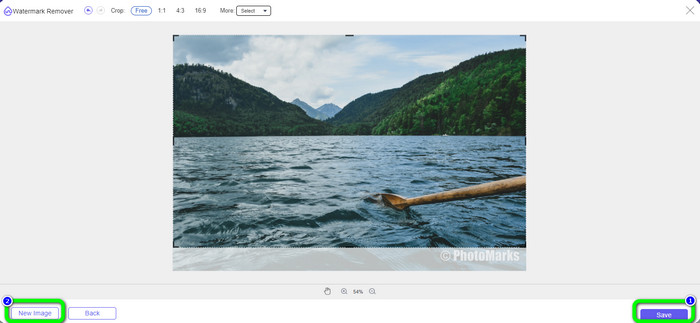
Related to:
Ways on How to Easily Remove Reddit Watermarks from Images
How to Remove Watermark in Lightroom Mobile [Solved]
Part 3: FAQs about Inpaint Watermark Remover
When should I use Inpaint?
You can use Inpaint to eliminate unwanted elements from your photos, such as people, watermarks, logos, stickers, and more. With this tool, you can make your photo more fantastic and pleasing to the eye of your viewers.
Can I use Inpaint on my computer?
Yes, you can! You can download Inpaint because it offers a desktop version. This downloadable application has more great features than the online version. You can attach images without limitations, and it provides higher restoration quality with a better inpainting algorithm.
Is Inpaint a better watermark remover?
Inpaint is reliable in removing watermarks from a photo. However, there are limitations. It has a file size and resolution limit, which is not good for users. You can use the FVC Free Watermark Remover if you want a better watermark remover. It has no limitations, and you can remove watermarks from a photo for free.
Conclusion
As you can see, this post provided you with an honest review about Inpaint Watermark Remover. Moreover, it offers the best alternatives you can use to remove watermarks from your photos. If you want a 100% free watermark remover, you can use FVC Free Watermark Remover.



 Video Converter Ultimate
Video Converter Ultimate Screen Recorder
Screen Recorder



